Die Wahl des richtigen Webbrowsers beeinflusst maßgeblich unser tägliches Online-Erlebnis. Zwei der beliebtesten und weitverbreitetsten Browser, Google Chrome und Microsoft Edge, basieren beide auf der Chromium-Engine und bieten fortschrittliche Funktionen, die weit über das reine Surfen im Internet hinausgehen. Eine dieser nützlichen Funktionen ist die Rechtschreibprüfung. Doch wie funktioniert sie genau, und welche Optionen stehen uns zur Verfügung? Während beide Browser eine einfache, rein lokale Rechtschreibhilfe anbieten, verfügen sie auch über fortgeschrittenere Varianten, die auf Online-Services zurückgreifen. Dies bedeutet, dass Texte, die in Webanwendungen eingegeben werden, zur Überprüfung in die Cloud übertragen werden können. Glücklicherweise lässt sich dieses Verhalten sowohl interaktiv über die Einstellungen als auch zentral über Gruppenrichtlinien steuern, um den Datenschutzanforderungen gerecht zu werden.
Die Bedeutung der Rechtschreibprüfung in modernen Webanwendungen
Viele moderne Applikationen sind heute webbasiert. Das bedeutet, dass sie direkt im Browser ausgeführt werden und nicht als separate, installierte Programme auf dem Computer. Dies reicht von einfachen Texteditoren über Online-Formulare bis hin zu komplexen Content-Management-Systemen. Gerade bei Applikationen, die sensible Daten verarbeiten, ist es für Unternehmen von entscheidender Bedeutung, die Kontrolle darüber zu behalten, wohin diese Daten fließen. Die unkontrollierte Übertragung von Texten zur Rechtschreibkorrektur in die Cloud kann hier ein erhebliches Sicherheitsrisiko darstellen. Daher ist es wichtig zu verstehen, wie die Rechtschreibprüfung in den beliebten Browsern konfiguriert ist und wie man sie an die eigenen Bedürfnisse anpasst.
Rechtschreibprüfung in Microsoft Edge: Der Editor und seine Optionen
Während Google Chrome standardmäßig eine einfache, lokale Rechtschreibprüfung aktiviert hat, setzt Microsoft Edge auf den sogenannten “Microsoft Editor” als Standardeinstellung. Dieser Editor geht über die reine Rechtschreibkorrektur hinaus und bietet zusätzlich eine Grammatikprüfung sowie Vorschläge zur stilistischen Verbesserung des geschriebenen Textes. Um diese cloudbasierten Funktionen zu nutzen, werden die eingegebenen Texte an Microsoft-Server gesendet.
Für Nutzer, die Wert auf Datenschutz legen oder einfach nur eine lokale Korrektur bevorzugen, gibt es jedoch einfache Einstellungsmöglichkeiten. Man kann diese interaktiv in den Einstellungen des Browsers vornehmen. Navigieren Sie dazu zu edge://settings/languages. Dort finden Sie unter dem Punkt “Verwenden der Schreibunterstützung” die Option, zwischen der fortgeschrittenen Editor-Funktion und der reinen “Einfachen” (lokalen) Rechtschreibprüfung zu wählen. Durch die Auswahl von “Einfach” wird die Übertragung von Texten in die Cloud unterbunden.
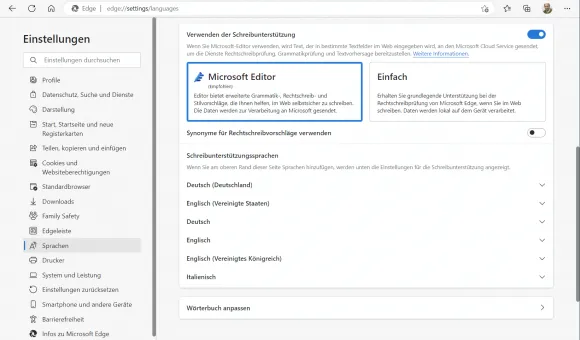 Der voreingestellte Microsoft Editor bietet Korrekturhilfen aus der Cloud, der einfache Modus arbeitet lokal.
Der voreingestellte Microsoft Editor bietet Korrekturhilfen aus der Cloud, der einfache Modus arbeitet lokal.
Google Chrome Rechtschreibprüfung: Lokale Basis und optionale Cloud-Dienste
In Google Chrome gestaltet sich die Konfiguration ähnlich, wenn auch mit einem anderen Standard. Google Chrome nutzt standardmäßig die lokale Rechtschreibprüfung. Das bedeutet, dass die Überprüfung von Rechtschreibfehlern direkt auf Ihrem Computer stattfindet und keine Daten an externe Server gesendet werden.
Die entsprechende Option zur Verwaltung der Rechtschreibprüfung in Chrome finden Sie unter chrome://settings/languages, dort unter dem Reiter “Rechtschreibprüfung”. Hier können Sie die Art der Prüfung auswählen. Handlungsbedarf besteht in der Regel nur, wenn Sie bewusst den Cloud-Service nutzen möchten, um von erweiterten Funktionen wie der Grammatikprüfung oder stilistischen Vorschlägen zu profitieren. Ansonsten bleibt die lokale Prüfung die sichere und datenschutzfreundliche Standardeinstellung.
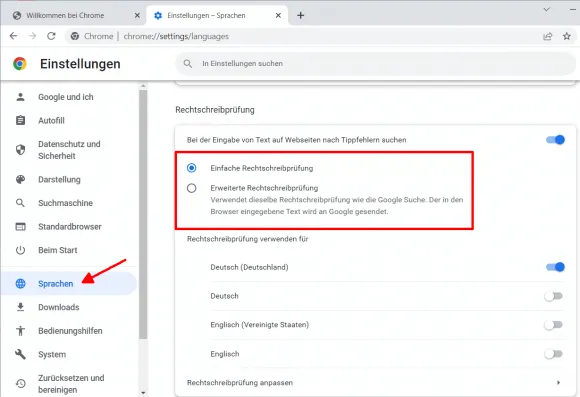 Google Chrome nutzt standardmäßig die lokale Rechtschreibprüfung.
Google Chrome nutzt standardmäßig die lokale Rechtschreibprüfung.
Die Kontrolle über die Rechtschreibprüfung per Gruppenrichtlinien
Für Unternehmen und fortgeschrittene Nutzer, die sicherstellen möchten, dass die Nutzung von Cloud-Services für die Korrekturhilfe unterbunden wird, bieten sowohl Microsoft Edge als auch Google Chrome mächtige Werkzeuge in Form von Gruppenrichtlinien. Diese ermöglichen eine zentrale Steuerung und verhindern, dass einzelne Benutzer die Einstellungen nachträglich ändern können. Dies ist besonders wichtig in Umgebungen, in denen strenge Datenschutzrichtlinien gelten. Die Steuerung über Gruppenrichtlinien ist eine effektive Methode, um die Google Chrome Rechtschreibprüfung und die entsprechende Funktion im Edge-Browser an die Unternehmensvorgaben anzupassen.
Steuerung in Microsoft Edge über Gruppenrichtlinien
In Microsoft Edge finden sich die relevanten Einstellungen unter: Computerkonfiguration => Richtlinien => Administrative Vorlagen => Microsoft Edge. Hier gibt es eine wichtige Richtlinie namens “Vom Microsoft-Editor bereitgestellte Rechtschreibprüfung”. Wenn diese Richtlinie deaktiviert wird, blockiert dies die Verwendung der cloudbasierten Überprüfung durch den Microsoft Editor.
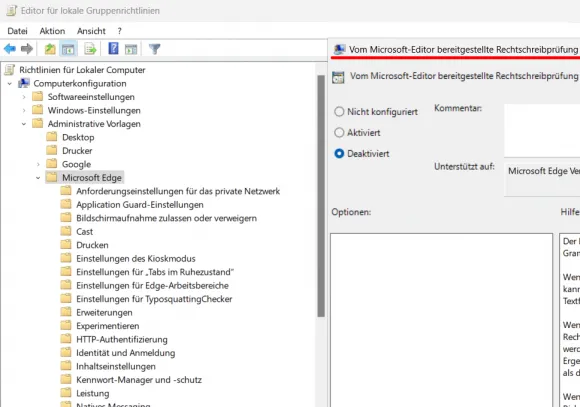 Die vom Microsoft Editor bereitgestellten Dienste per Gruppenrichtlinie deaktivieren
Die vom Microsoft Editor bereitgestellten Dienste per Gruppenrichtlinie deaktivieren
Eine weitere Einstellung am gleichen Ort mit der Bezeichnung “Rechtschreibprüfung aktivieren” erlaubt es, die gesamte Rechtschreibprüfung – sowohl die cloudbasierte als auch die lokale – komplett abzuschalten. Dies ist nützlich, wenn die Funktion für bestimmte Anwendungsfälle nicht benötigt wird.
Steuerung in Google Chrome über Gruppenrichtlinien
Auch für Google Chrome gibt es eine vergleichbare Einstellung zur Deaktivierung der cloudbasierten Rechtschreibhilfe. Diese ist zu finden unter: Computerkonfiguration => Richtlinien => Administrative Vorlagen => Google => Google Chrome. Die entsprechende Richtlinie heißt “Webdienst für Rechtschreibprüfung aktivieren oder deaktivieren”. Durch die Konfiguration dieser Richtlinie kann die Übertragung von Texten zur google chrome rechtschreibprüfung in die Cloud unterbunden werden.
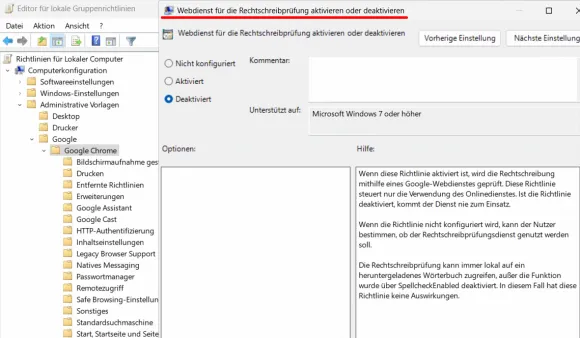 Einstellung zur Steuerung der Web-basierten Rechtschreibprüfung
Einstellung zur Steuerung der Web-basierten Rechtschreibprüfung
Ähnlich wie bei Edge bietet auch Google Chrome die Option “Rechtschreibprüfung aktivieren”. Über diese Richtlinie kann die gesamte Funktion der Rechtschreibprüfung in Chrome komplett deaktiviert werden, falls dies aus Sicherheits- oder Compliance-Gründen erforderlich ist. Die Entscheidung, ob man google chrome rechtschreibprüfung nutzt oder nicht, liegt somit in den Händen des Administrators.
Fazit: Kontrolle und Datenschutz bei der Browser-Rechtschreibprüfung
Google und Microsoft haben mit ihren Browsern die Rechtschreibprüfung um cloudbasierte Services erweitert, die über die reine Korrektur hinausgehen und auch Grammatik- und Stilprüfungen anbieten können. Für Nutzer, die Wert auf Datenschutz legen und keine Texte aus ihren Browser-Anwendungen in die Cloud übertragen möchten, gibt es jedoch klare und effektive Möglichkeiten, diese Funktionen zu steuern. Sowohl die interaktive Einstellung im Browser selbst als auch die zentrale Verwaltung über Gruppenrichtlinien ermöglichen es, die google chrome rechtschreibprüfung und die vergleichbare Funktion in Edge an die individuellen Bedürfnisse anzupassen. Indem man sich mit den verfügbaren Optionen auseinandersetzt, kann man sicherstellen, dass die gewählte Rechtschreibfunktion den Anforderungen an Sicherheit und Benutzerfreundlichkeit gerecht wird.
